OpenSSH : पासवर्ड प्रमाणीकरण2024/04/26 |
|
दूरस्थ कंप्यूटर से सर्वर को प्रबंधित करने के लिए SSH सर्वर को कॉन्फ़िगर करें। SSH 22/टीसीपी का उपयोग करता है।
|
|
| [1] | Ubuntu पर OpenSSH सर्वर के लिए पासवर्ड प्रमाणीकरण डिफ़ॉल्ट रूप से सक्षम है, इसलिए किसी भी सेटिंग को बदले बिना लॉगिन करना संभव है। आगे, root खाता डिफ़ॉल्ट रूप से पासवर्ड प्रमाणीकरण निषिद्ध है [PermitRootLogin prohibit-password], इसलिए डिफ़ॉल्ट सेटिंग उपयोग के लिए अच्छी है। हालाँकि, यदि आप रूट लॉगिन को प्रतिबंधित करते हैं, तो निम्नानुसार परिवर्तन करें। |
|
root@dlp:~#
apt -y install openssh-server
root@dlp:~#
vi /etc/ssh/sshd_config # पंक्ति 33 : टिप्पणी हटाएं और [no] में बदलें PermitRootLogin no
systemctl restart ssh |
|
SSH ग्राहक : Ubuntu
|
|
Ubuntu के लिए SSH क्लाइंट कॉन्फ़िगर करें।
|
|
| [2] | SSH क्लाइंट स्थापित करें। |
|
root@client:~# apt -y install openssh-client
|
| [3] | किसी सामान्य उपयोगकर्ता के साथ SSH सर्वर से कनेक्ट करें. |
|
# ssh [username@hostname or IP address] root@client:~# ssh ubuntu@dlp.srv.world
The authenticity of host 'dlp.srv.world (10.0.0.30)' can't be established.
ED25519 key fingerprint is SHA256:6wnWGpzjyIur7FRtJi3sbyGj3JolsRW1sEWC4tNM9ao.
This key is not known by any other names.
Are you sure you want to continue connecting (yes/no/[fingerprint])? yes
Warning: Permanently added 'dlp.srv.world' (ED25519) to the list of known hosts.
ubuntu@dlp.srv.world's password:
Welcome to Ubuntu 24.04 LTS (GNU/Linux 6.8.0-31-generic x86_64)
.....
.....
ubuntu@dlp:~$ # अभी लॉगइन किया है |
| [4] | ssh कमांड में कमांड जोड़कर रिमोट होस्ट पर कमांड निष्पादित करना संभव है। |
|
# उदाहरण के लिए, दूरस्थ होस्ट पर [/etc/passwd] खोलें ubuntu@client:~$ ssh ubuntu@dlp.srv.world "cat /etc/passwd" ubuntu@dlp.srv.world's password: root:x:0:0:root:/root:/bin/bash daemon:x:1:1:daemon:/usr/sbin:/usr/sbin/nologin bin:x:2:2:bin:/bin:/usr/sbin/nologin sys:x:3:3:sys:/dev:/usr/sbin/nologin sync:x:4:65534:sync:/bin:/bin/sync games:x:5:60:games:/usr/games:/usr/sbin/nologin man:x:6:12:man:/var/cache/man:/usr/sbin/nologin ..... ..... |
|
SSH ग्राहक : Windows#1
|
|
Windows के लिए SSH क्लाइंट कॉन्फ़िगर करें।
|
|
| [5] |
विंडोज़ के लिए एक SSH क्लाइंट सॉफ़्टवेयर प्राप्त करें। यह उदाहरण निम्नानुसार
Putty का उपयोग करना दिखाता है।
अपने सर्वर का आईपी पता इनपुट करें और [Open] बटन पर क्लिक करें।
|
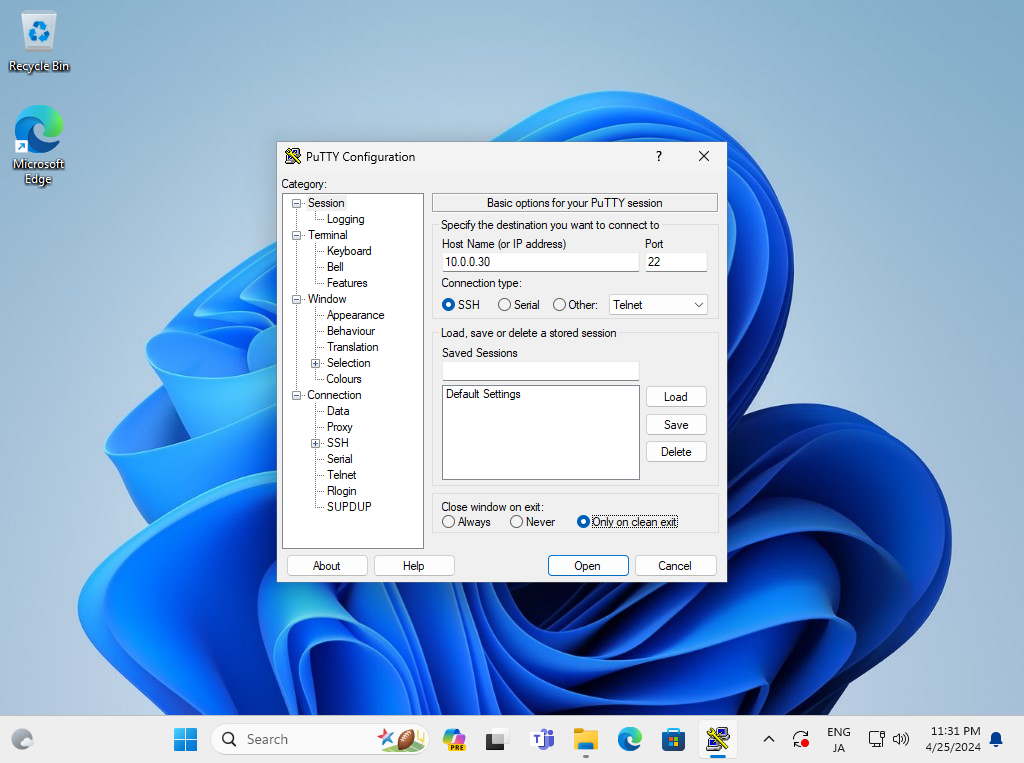
|
| [6] | सफलतापूर्वक प्रमाणीकरण के बाद, SSH के साथ लॉगिन करना संभव है। |
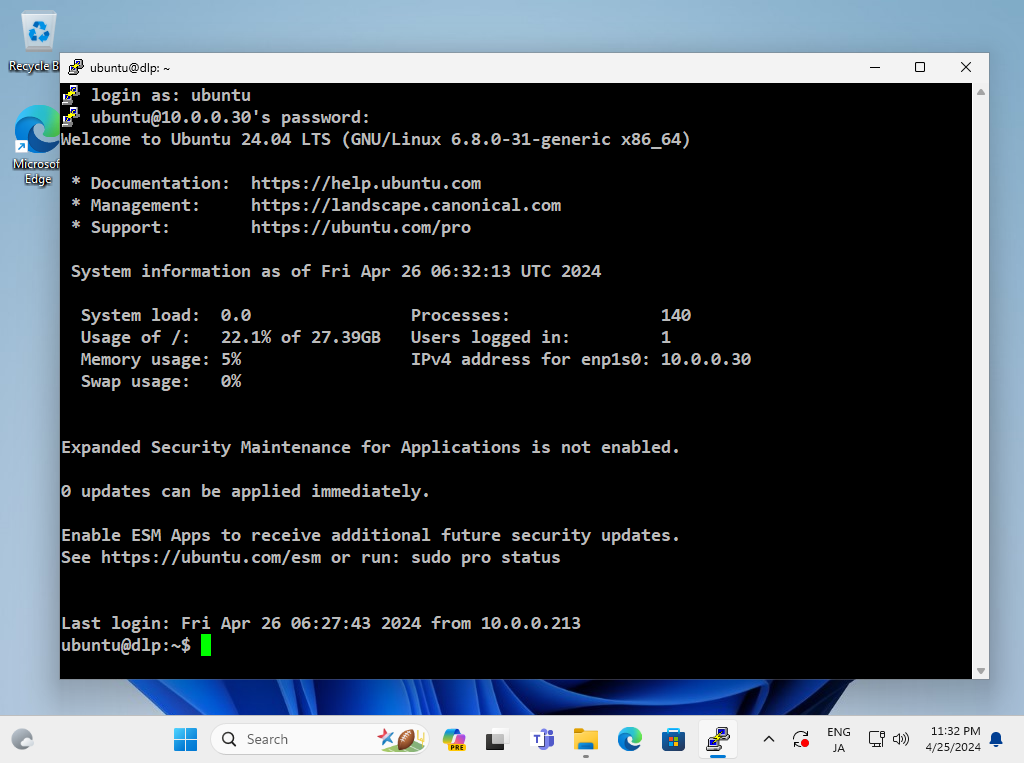
|
|
SSH ग्राहक : Windows #2
|
| [7] | OpenSSH क्लाइंट को Windows सुविधा के रूप में लागू किया गया है, इसलिए Putty और अन्य (एसएसएच) सॉफ़्टवेयर के बिना PowerShell या कमांड प्रॉम्प्ट पर ssh कमांड का उपयोग करना संभव है। |
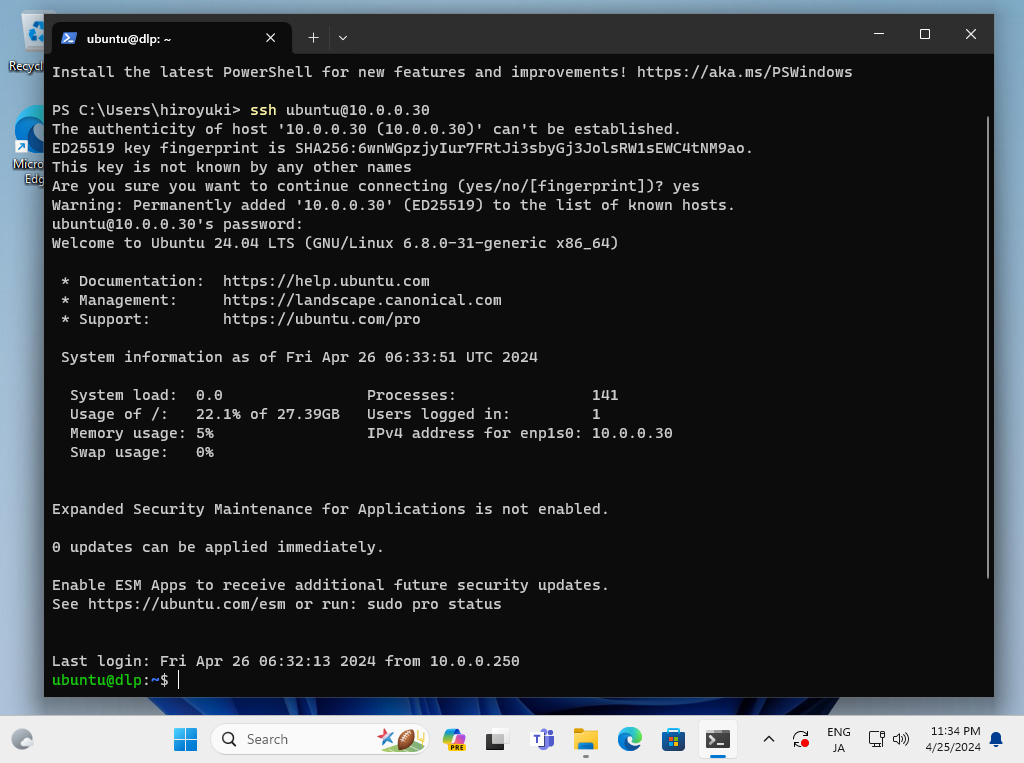
|
मिलान सामग्री